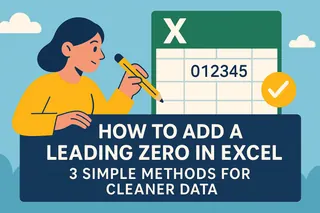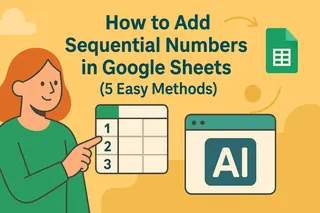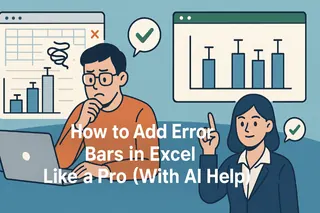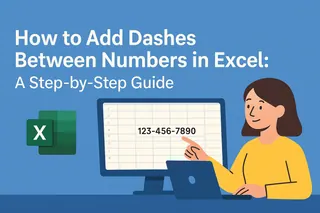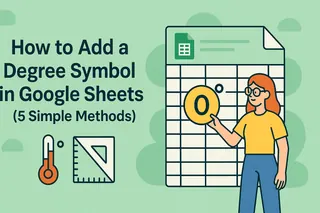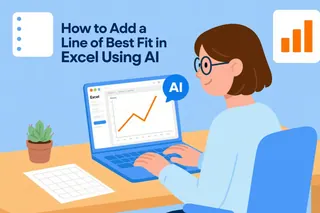Como Gerente de Crecimiento de Usuarios en Excelmatic, he visto a innumerables profesionales perder horas editando manualmente datos en hojas de cálculo. Ya sea que estés preparando IDs de clientes, códigos de productos o registros financieros, agregar un prefijo como "1" a números es una tarea común, pero sorprendentemente lenta.
Aunque Excel ofrece varios métodos manuales, los equipos modernos están adoptando cada vez más soluciones con IA como Excelmatic para automatizar estas tareas repetitivas. Permíteme mostrarte tanto los enfoques tradicionales como la alternativa inteligente que puede transformar tu flujo de trabajo.
Método 1: Función CONCATENAR (Combinación básica de texto)
La función CONCATENAR es la solución integrada de Excel para unir cadenas de texto. Así se usa:
- Selecciona la celda destino (ej. B1 si tus números están en la columna A)
- Ingresa la fórmula:
=CONCATENAR("1";A1) - Arrastra el controlador de relleno para aplicarla a todas las celdas
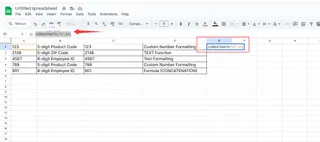
Limitación: Esto convierte los números en texto, haciéndolos inutilizables para cálculos sin pasos adicionales de conversión.
Método 2: Operador & (Alternativa rápida)
Para una implementación más rápida:
- En tu celda destino, ingresa:
="1"&A1 - Copia la fórmula hacia abajo en tu columna
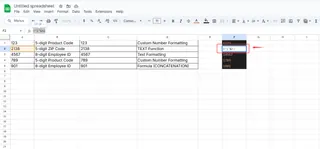
Aunque más rápido que CONCATENAR, comparte la misma limitación de conversión a texto.
Método 3: Formato personalizado (Solo visual)
Cuando necesitas el efecto visual sin alterar los datos reales:
- Haz clic derecho en tus celdas numéricas → Formato de celdas
- Selecciona Personalizado en la pestaña Número
- Ingresa
"1"0en el campo Tipo
Consejo profesional: Esto mantiene los valores originales para cálculos mientras muestra el formato con prefijo, ideal para informes.
Método 4: Automatización con IA de Excelmatic
Mientras que los métodos anteriores funcionan, requieren configuración manual para cada nuevo conjunto de datos. Excelmatic revoluciona este proceso al:
- Detectar automáticamente columnas numéricas que necesitan prefijos
- Aplicar transformaciones en conjuntos de datos completos con un clic
- Preservar formatos numéricos originales para cálculos
- Aprender tus patrones para sugerir transformaciones similares
Cómo usar Excelmatic:
- Sube tu archivo de Excel
- Escribe "Agregar '1' antes de todos los números en la columna A"
- Deja que la IA genere resultados perfectos al instante
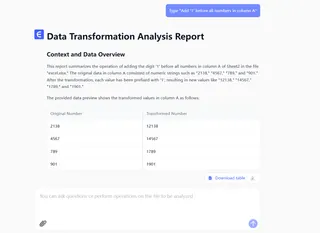
¿Por qué elegir IA en lugar de métodos manuales?
Las técnicas manuales de Excel funcionan para tareas puntuales, pero se vuelven ineficientes cuando:
- Trabajas con conjuntos de datos grandes o actualizados frecuentemente
- Necesitas mantener capacidades de cálculo
- Colaboras con equipos que pueden no conocer estas fórmulas
Excelmatic elimina estos problemas al combinar la funcionalidad de Excel con inteligencia artificial, ahorrando hasta el 90% del tiempo en tareas de formato.
Recomendación final
Para necesidades ocasionales, el Método 3 (formato personalizado) ofrece el mejor equilibrio. Pero para equipos que manejan transformaciones de datos regularmente, Excelmatic ofrece:
✅ Automatización con un clic
✅ Sin memorización de fórmulas
✅ Resultados consistentes en equipos
Prueba Excelmatic gratis hoy y descubre cómo la IA puede transformar tus flujos de trabajo en Excel, comenzando con tareas simples como esta y escalando a análisis de datos complejos.
Próximos pasos: Explora nuestra guía sobre 5 Tareas Avanzadas de Excel que Puedes Automatizar con IA para descubrir más técnicas que ahorran tiempo.